انتقال فایلها میان موبایل و کامپیوتر کار سخت و پیچیدهای نیست! و میتواند به راحتی انجام شود. در این مقاله به روش های انتقال فایل از موبایل به کامپیوتر خواهیم پرداخت. با ماه همراه باشید.
آموزش روش های مستقیم انتقال فایل
از جمله روش های انتقال فایل از موبایل به کامپیوتر که ساده و سرراست است و پیش از هر راه دیگری به ذهن خطور میکند، استفاده از یک کابل سادهی USB است. برای انتقال فایل از موبایل به کامپیوتر، کافی است توسط همان کابلی که گوشی خود را با آن به شارژر میزنید میان گوشی و کامپیوتر خود یک اتصال ایجاد کنید.
سپس در رابط کاربری ویندوز قسمت This PC یک درایو جدید خواهید دید که درواقع کل پوشهها و فایلهای داخل حافظهی موبایل شماست. هنگامی که اتصال ایجاد میشود، معمولا ابتدا گوشی شما به صورت پیشفرض وارد حالت شارژ باتری خواهد شد. اگر حافظهی موبایل روی ویندوز در دسترس قرار نگرفت، وارد صفحه موبایل خود شوید و گزینهی Transfer Data را انتخاب کنید.
برای انتقال فایل از اندروید به کامپیوتر به صورت مستقیم، یک پورت یواسبی کفایت خواهد کرد، و اگر از کابل و پورت USB 3.1 استفاده کنید انتقال فایلها بیشتر نیز خواهد شد.
برای انتقال فایل از آیفون به کامپیوتر نیز به لطف کابل لایتنینگ (Lightning) میتوانید محتوای حافظهی گوشی خود را روی کامپیوتر داشته باشید.

در همین رابطه بخوانید: انواع روش های اتصال لپ تاپ به تلویزیون
بررسی روش های بی سیم انتقال فایل
روش های انتقال فایل از موبایل به کامپیوتر به صورت بیسیم متنوعتر هستند، و هرچند نسبت به انتقالِ سیمی ممکن است کمی کُند باشند اما میتوانند راحت انجام شوند. اولین روشی که میتواند پیشنهاد داد، استفاده از نرم افزار Droid Transfer است، یک برنامهی رایگان و ساده که به راحتی میتوان به کمک آن فایلها را میان موبایل و کامپیوتر رد و بدل کرد.
برای استفاده از Droid Transfer ابتدا این نرم افزار را روی کامپیوتر خود نصب کنید. سپس باید Transfer Companion App را روی گوشی اندروید خود فعال و اجرا کنید. این اپلیکیشن با اسکن کردن کیو آر کُد برنامهی Droid Transfer موبایل شما را به سیستم متصل کرده و امکان انتقال اطلاعات به صورت وایرلس و با یک رابط کاربریِ آسان را فراهم میکند.
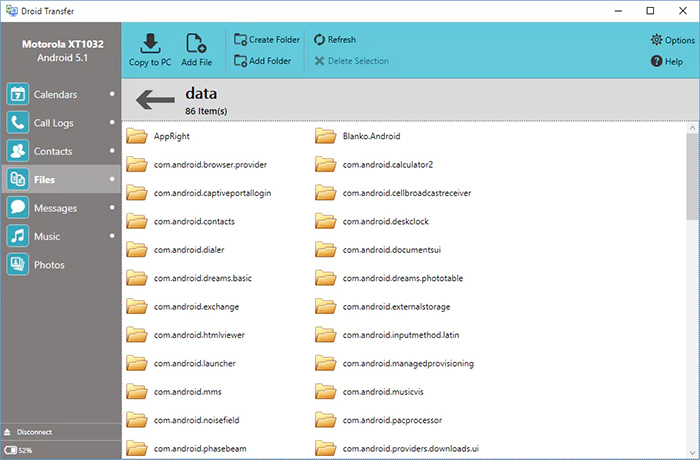
روش های انتقال فایل از موبایل به کامپیوتر: سرویس ابری
یکی از راههای پیشرفته و آسان انتقال فایل از موبایل به کامپیوتر استفاده از سرویسهای کلود یا ابری مانند Dropbox یا Google Drive است. هرچند سرعت و کیفیت اینترنت (خصوصا هنگام آپلود) اهمیت زیادی پیدا میکند، و اگر اینترنت مناسبی ندارید، ممکن است استفاده از این روش چندان جالب نباشد.
اما اگر اینترنت فیبر نوری دارید، استفاده از سرویس ابری روش های انتقال فایل از موبایل به کامپیوتر است. کافی است از طریق یکی پلتفرمهای بری مانند گوگل درایو اطلاعات و فایلهای مورد نظر خود را در فضای ابریِ شخصیِ خود آپلود کرده و با سینک کردن ویندوز و اندروید، به صورت خودکار و آسان فایلها را به کامپیوتر انتقال دهید.
روش های انتقال فایل از موبایل به کامپیوتر: درگاه بلوتوث
طبیعتا سرعت بلوتوث به وایفای نمیرسد، اما اگر دستگاه شما به هر دلیلی به وایفای متصل نشود، استفاده از درگاه بلوتوث یکی از روش های انتقال فایل از موبایل به کامپیوتر به صورت بیسیم است. برای این کار ابتدا باید بلوتوثِ موبایل و ویندوز هر دو را روشن و فعال کنید. روی گوشی خود لیست بلوتوثهای فعال را باز کرده و دستگاه را با سیستم خود Pair کنید. سپس با انتخاب فایلهای مورد نظر و از طریق گزینهی Share روی موبایل خود میتوانید به راحتی آن را به کامپیوتر منتقل کنید.
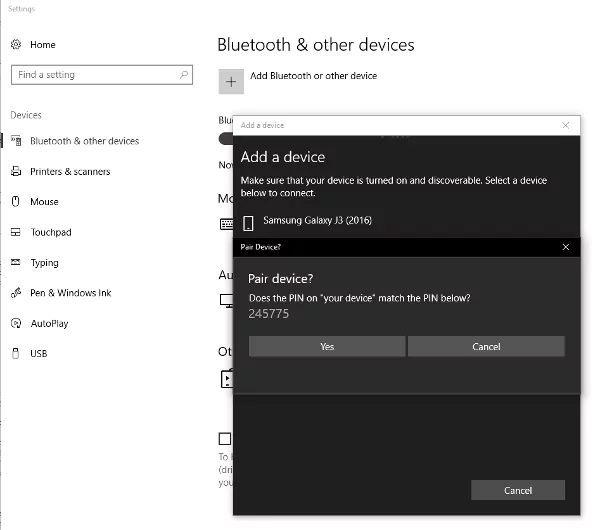
در همین رابطه بخوانید: اتصال اینترنت موبایل به کامپیوتر
انتقال فایل از آیفون به کامپیوتر
پیشتر انتقال فایل از آیفون به کامپیوتر از طریق کابل لایتنینگ را توضیح دادیم. یکی دیگر از روش های انتقال فایل از موبایل به کامپیوتر که برای سیستم عامل iOS کاربرد دارد استفاده از سرویس Apple AirDrop است. این سروس میتواند هم از وایفای و هم بلوتوث فایلها را منتقل کند.
مطالب مرتبط – بیشتر بخوانید:
- نحوه نمایش صفحه گوشی روی لپ تاپ
- آموزش اتصال کنترلر پلی استیشن 5 به گوشی همراه


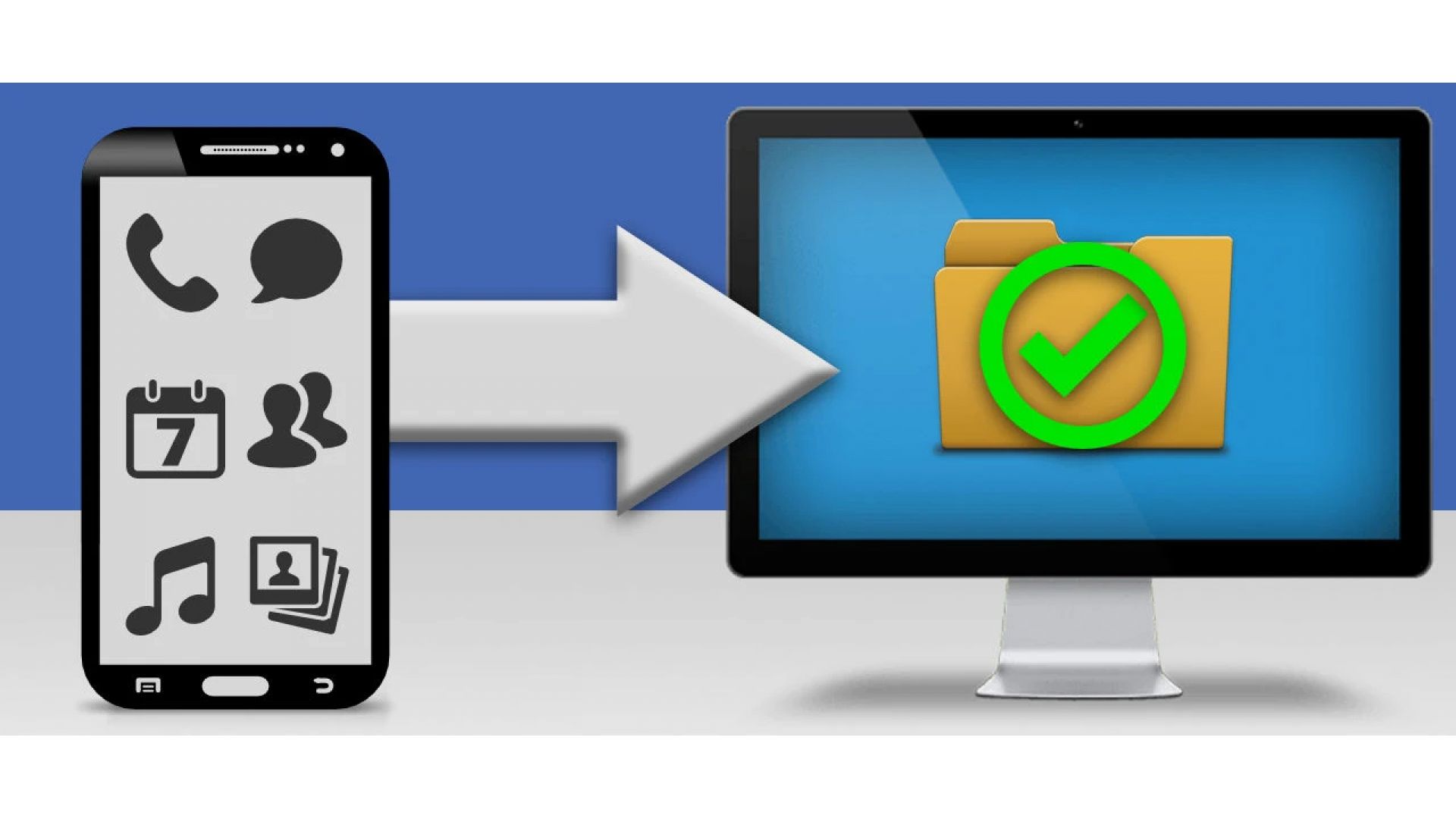

















































برای ارسال دیدگاه ابتدا باید وارد شوید.